ベクター (svg) 画像も扱えて、タブレットにも対応した、無料・オープンソースのペイントソフト Krita のドキュメントに、テキストや画像のメモを追加できる Buli Notes プラグインを用いて、テキストのメモと、手書き画像のメモを追加・編集する手順を紹介します。
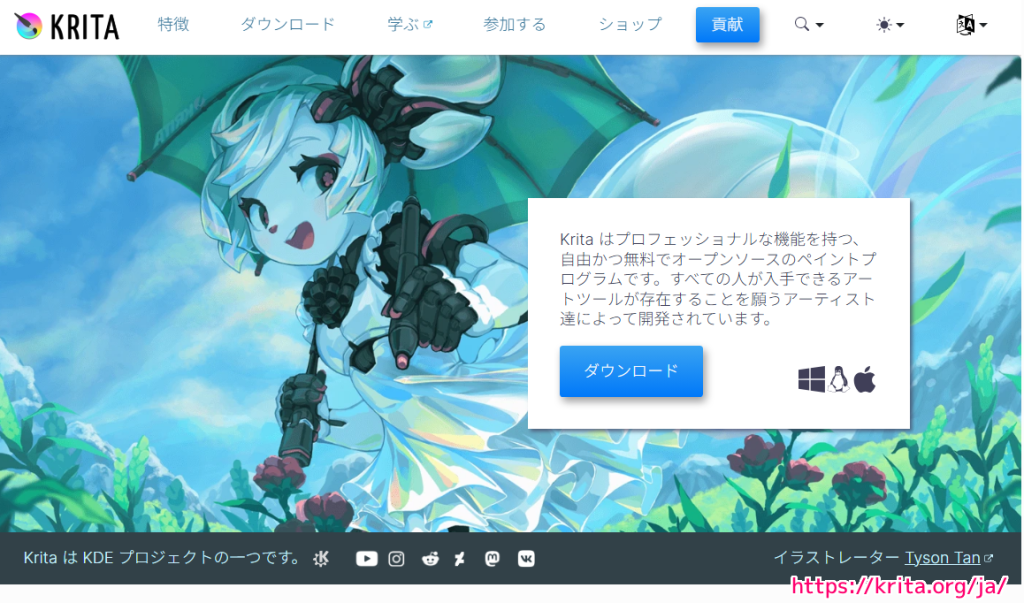
※ Krita のバージョンは 5.2.9 です。
※ Buli Notes のバージョンは 1.0.2 です。
前回の記事
前回は、Krita のドキュメントに、テキストや画像のメモを追加できる Buli Notes プラグインを導入して、プラグインを有効化して、ドッキングパネルに表示する手順を紹介しました。
ドキュメントへのメモの追加方法
前回追加した Buli Notes プラグインのドッキングパネルの左下の Add a new note ボタンを押すと、メモを追加する Buri Notes ダイアログが表示されます。
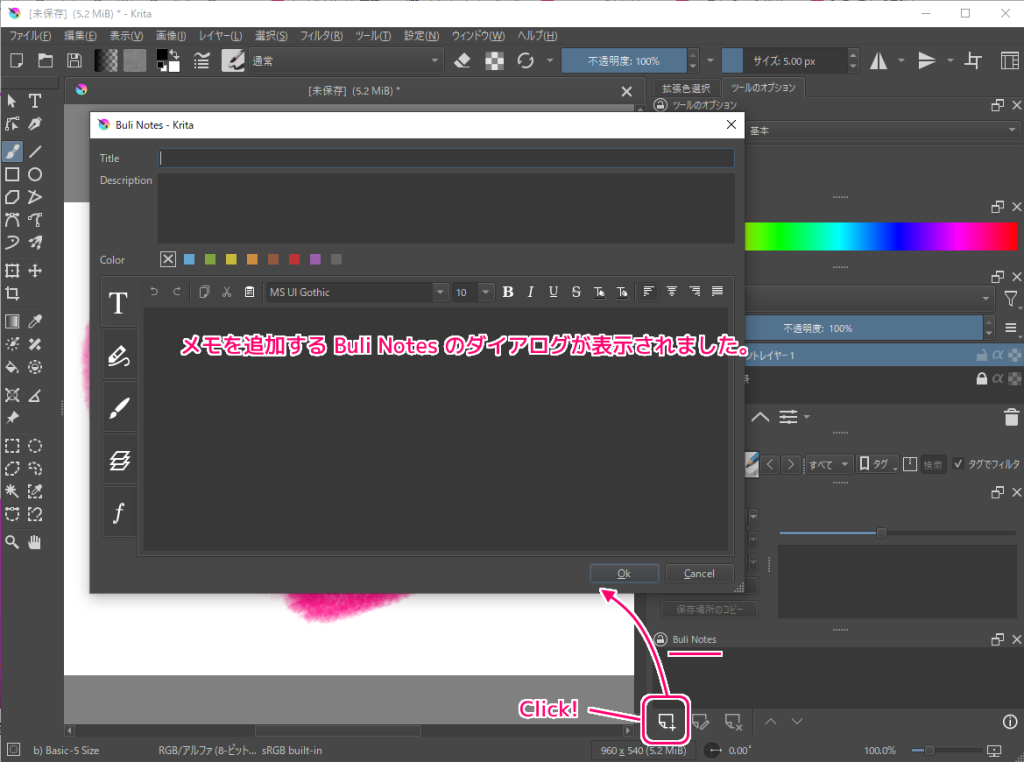
メモのタイトルなどの設定
Buri Notes ダイアログの上部では、そのメモに共通する情報を設定できます。
以下の項目は、 Buli Notes ドッキングパネルに表示されます。
Description は、そのメモの行をマウスオーバーすると表示されました。
- Title : メモのタイトル
- Description :メモの説明
- Color:メモのアイコンの色

テキストのメモの編集
左側の T のアイコンタブを選択すると、テキストのメモを編集できます。
入力したテキストを範囲選択してから、フォントサイズを変えると、その部分だけフォントサイズを変えられます。
太字や下線のボタンを押すことで、選択しているテキスト部分の文字を修飾できます。

手書き画像のメモの編集
左側の T の下の鉛筆 (?) のアイコンタブを選択すると、手書きのメモを編集できます。
ツールバーの … ボタンを押すと、書いている画像をクリアできます。

追加したメモの編集と削除
追加したメモは、 Buri Notes ドッキングパネル内で確認できます。
そのメモの行をダブルクリックすると編集ダイアログが開きます。

そのメモの行を選択した状態で、Edit current note ボタンを押すことでも編集できます。
Remove selected notes ボタンを押すと選択中のメモを削除できます。

メモはドキュメントファイルに保存
追加したメモは、編集しているドキュメントファイル (.kra 形式 ) に保存されるので、ドキュメントを開けば、それに追加したメモも確認できます。

まとめ
今回は、ベクター (svg) 画像も扱えて、タブレットにも対応した、無料・オープンソースのペイントソフト Krita のドキュメントに、テキストや画像のメモを追加できる Buli Notes プラグインを用いて、テキストのメモと、手書き画像のメモを追加・編集する手順を紹介しました。
参照サイト Thank You!
- Krita | デジタルでのお絵描きと創造の自由を
- Grum999/BuliNotes: A plugin to create embedded notes in Krita files
- kritaにメモプラグインを入れてお絵描きのノウハウやアイディアをメモしよう! – ねむいふかりのブログ
記事一覧 → Compota-Soft-Press



コメント